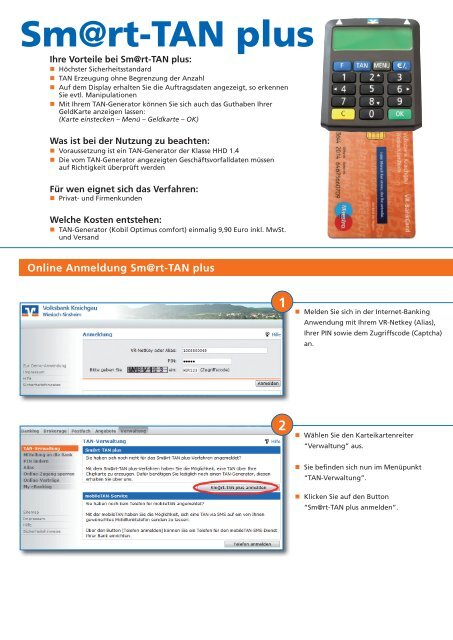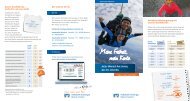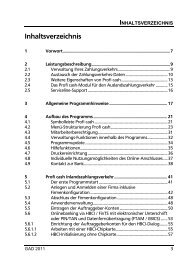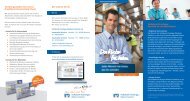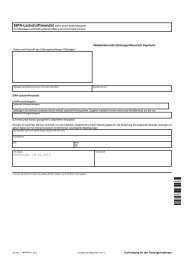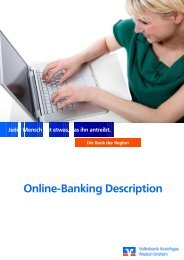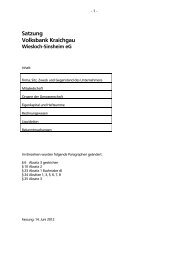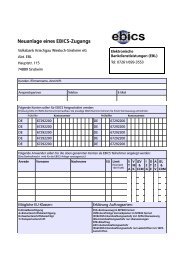Einrichtungsanleitung zu Sm@rt-TAN plus
Einrichtungsanleitung zu Sm@rt-TAN plus
Einrichtungsanleitung zu Sm@rt-TAN plus
Erfolgreiche ePaper selbst erstellen
Machen Sie aus Ihren PDF Publikationen ein blätterbares Flipbook mit unserer einzigartigen Google optimierten e-Paper Software.
<strong>Sm@rt</strong>-<strong>TAN</strong> <strong>plus</strong><br />
Ihre Vorteile bei <strong>Sm@rt</strong>-<strong>TAN</strong> <strong>plus</strong>:<br />
Höchster Sicherheitsstandard<br />
<strong>TAN</strong> Erzeugung ohne Begren<strong>zu</strong>ng der Anzahl<br />
Auf dem Display erhalten Sie die Auftragsdaten angezeigt, so erkennen<br />
Sie evtl. Manipulationen<br />
Mit Ihrem <strong>TAN</strong>-Generator können Sie sich auch das Guthaben Ihrer<br />
GeldKarte anzeigen lassen:<br />
(Karte einstecken – Menü – Geldkarte – OK)<br />
Was ist bei der Nut<strong>zu</strong>ng <strong>zu</strong> beachten:<br />
Vorausset<strong>zu</strong>ng ist ein <strong>TAN</strong>-Generator der Klasse HHD 1.4<br />
Die vom <strong>TAN</strong>-Generator angezeigten Geschäftsvorfalldaten müssen<br />
auf Richtigkeit überprüft werden<br />
Für wen eignet sich das Verfahren:<br />
Privat- und Firmenkunden<br />
Welche Kosten entstehen:<br />
<strong>TAN</strong>-Generator (Kobil Optimus comfort) einmalig 9,90 Euro inkl. MwSt.<br />
und Versand<br />
Online Anmeldung <strong>Sm@rt</strong>-<strong>TAN</strong> <strong>plus</strong><br />
1<br />
2<br />
Melden Sie sich in der Internet-Banking<br />
Anwendung mit Ihrem VR-Netkey (Alias),<br />
Ihrer PIN sowie dem Zugriffscode (Captcha)<br />
an.<br />
Wählen Sie den Karteikartenreiter<br />
“Verwaltung” aus.<br />
Sie befi nden sich nun im Menüpunkt<br />
“<strong>TAN</strong>-Verwaltung”.<br />
Klicken Sie auf den Button<br />
“<strong>Sm@rt</strong>-<strong>TAN</strong> <strong>plus</strong> anmelden”.
3<br />
4<br />
5<br />
In der Anmeldemaske “<strong>Sm@rt</strong>-<strong>TAN</strong> <strong>plus</strong><br />
anmelden” wählen Sie aus dem PullDown<br />
Menü eine gültige VR-BankCard aus.<br />
Diese benötigen Sie <strong>zu</strong>künftig um <strong>TAN</strong>s <strong>zu</strong><br />
erzeugen.<br />
Geben Sie den Lesertyp ein: 0D4630112105<br />
Sie erhalten den 12-stelligen Wert auch<br />
indem Sie auf Ihrem <strong>TAN</strong>-Generator die<br />
<strong>TAN</strong>-Taste drücken, dann den Start-Code 09<br />
eingeben und mit OK bestätigen.<br />
Laden Sie die Sonderbedingungen herunter<br />
und aktivieren Sie die Checkbox.<br />
Bestätigen Sie die Angaben mit<br />
“Eingaben prüfen”.<br />
Nun werden die Daten nochmals angezeigt.<br />
Befolgen Sie die Anweisungen auf dem<br />
Bildschirm und justieren Sie Ihren <strong>TAN</strong>-<br />
Generator. Gehen Sie hier<strong>zu</strong> wie am<br />
Bildschirm beschrieben vor. Über die ”-“<br />
und ”+“ Taste können Sie bei Bedarf die<br />
Größe der Anzeige an Ihrem Bildschirm<br />
variieren und mit ”speichern“ für Ihre<br />
<strong>zu</strong>künftigen Sit<strong>zu</strong>ngen festlegen.<br />
Mittels der animierten Grafi k (Flicker-Code)<br />
wird eine <strong>TAN</strong> generiert, die Sie in das<br />
Eingabe-Feld auf dem Bildschirm eingeben<br />
müssen.<br />
Nach erfolgreicher Freischaltung erhalten<br />
Sie eine Bestätigungsinformation.<br />
Ihr i<strong>TAN</strong>-Bogen ist für die Verwendung<br />
über das Internet-Banking gesperrt.<br />
Die Online-Anmeldung für <strong>Sm@rt</strong>-<strong>TAN</strong> <strong>plus</strong><br />
ist hiermit abgeschlossen.